Trabajo colaborativo a través de la pestaña "Archivos" y "OneNote de Clase"
Trabajo colaborativo a través de la pestaña “Archivos”
Teams facilita el uso compartido de archivos y el trabajo en ellos. Si se trabaja en archivos de Word, Excel, PowerPoint o Visio, el resto de los miembros del equipo pueden ver, editar y colaborar en ellos dentro de Teams.
Cargar archivos
Hay dos formas principales de cargar archivos en un equipo. Ambos métodos comienzan por ir a la carpeta “archivos” del canal y, de forma predeterminada, cargan copias de los archivos en la carpeta del archivo del canal.
- Arrastre el archivo desde donde se encuentra y colóquelo en la ventana de Teams entre los archivos.
- O mediante “cargar”: seleccione cargar, después seleccione el archivo que desea cargar y por último haga clic en abrir.
Crear un archivo
Para crear un documento de Word, PowerPoint o Excel en Teams, seleccione nuevo y, a continuación, seleccione el archivo que desea crear. El nuevo archivo se abrirá en Teams para que pueda empezar a editarlo y, si prefiere trabajar en la versión de escritorio de la aplicación, seleccione abrir en la aplicación de escritorio.
Una vez creado, el nuevo archivo estará disponible para que los miembros del equipo lo editen.
Editar un archivo en forma conjunta
Los archivos cargados y compartidos en un equipo son accesible para todos los miembros del equipo. En Microsoft 365 para la Web, Office para Android o iOS, o las últimas aplicaciones de Microsoft 365, los miembros del equipo pueden editar documentos de Word, PowerPoint o Excel, o comentar los archivos de Visio. No es necesario comprobar los archivos ni preocuparse por si otro miembro del equipo tiene el documento abierto. Sólo es necesario abrir el archivo a editar y, si otros miembros del equipo lo editan, los cambios se combinarán sin problema a medida que se trabaja.
Compartir con personas de fuera del equipo
Si el archivo es un archivo de Word, Excel, PowerPoint o Visio, la manera más fácil de compartirlo es abrir el archivo en la aplicación Microsoft 365 para la Web o de escritorio correspondiente. Seleccione compartir en la esquina superior derecha de la ventana. Desde allí, escribe las direcciones de correo electrónico de las personas a las que desea enviar un mensaje o seleccione Copiar vínculo.
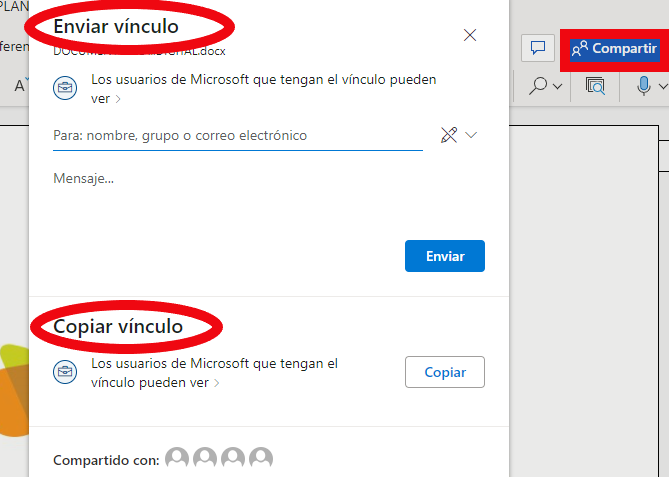
Una vez que haya compartido el archivo, estos usuarios podrán editar en archivo en tiempo real al igual que los otros miembros del equipo.
Trabajo colaborativo a través de OneNote de clase
Una vez abierto el bloc de notas de clase en Teams, recuerda brevemente que hay cuatro apartados:
La biblioteca de contenidos.
El espacio de colaboración.
El exclusivo para docentes.
Y los cuadernos de los alumnos.
En el espacio de colaboración, todos los miembros van a poder editar.
Dentro de este espacio, se pueden crear secciones e incluir el material que consideremos oportuno.
El resto de los integrantes podrán hacer modificaciones sobre el material aportado.
Si se quiere conocer qué miembro ha realizado determinados cambios, se puede saber yendo a la opción “Vista” y “Mostrar los autores”.
Por otro lado, desde los canales estándar, se creará automáticamente una sección en el espacio de colaboración de Bloc de notas de clase. Todos los alumnos y formadores pueden trabajar y editar en las páginas de OneNote desde un canal.
![]()
Información obtenida: http://learn.microsoft.com